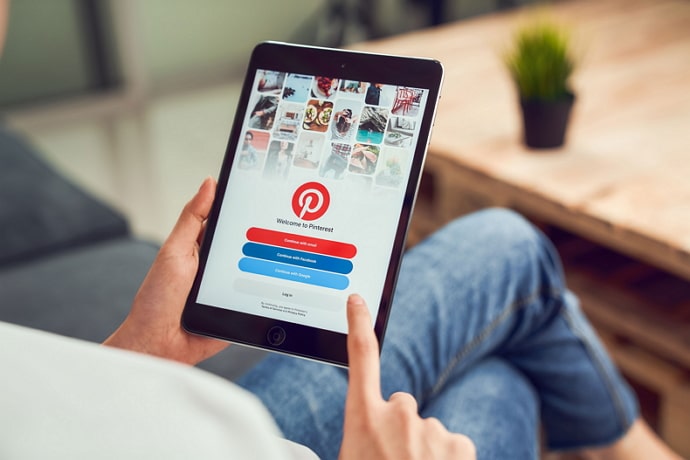Як завантажити всі зображення з дошки Pinterest
Pinterest був запущений у 2010 році і з тих пір пройшов довгий шлях. Навіть з такими сильними конкурентами, як Instagram та Snapchat, ця платформа соціальних мереж має свою власність. Тут ви можете знайти фотографії всього, від домашнього декору своїми руками до вінтажних картин і всього, що між ними.
Однак з цією платформою є невелика проблема; Який сенс у всіх цих чудових фотографіях, якщо ви не можете завантажити відразу всю палітру ваших інтересів? Хоча всі ми отримуємо задоволення від перегляду красивих естетичних зображень, це не має особливої користі, якщо ми не можемо зберегти їх на своїх пристроях.
У сьогоднішньому блозі ми всіляко допоможемо вам завантажити зображення масово з Pinterest.
Далі в блозі ми також обговоримо, чи можете ви зробити те ж саме на своєму смартфоні. Наостанок ми розповімо вам, як завантажити одне зображення з Pinterest на свій смартфон.
Як завантажити всі зображення з дошки Pinterest
Давайте спочатку перейдемо до початкового запитання: як завантажити всі зображення з дошки Pinterest?
Якщо ви хочете завантажити 10-20 зображень з дошки на Pinterest, ви можете легко зробити це вручну. Однак якщо вам потрібно завантажити цілу палітру, наприклад, від 100 до 150 фотографій, то весь процес стає довгим і виснажливим.
Pinterest ще не випустив жодної опції для масового завантаження зображень. Однак це не означає, що користувачам така опція не потрібна, чи не так? Отже, щоб допомогти вам, ми збираємося поговорити про деякі розширення (розширення Chrome і стороння програма), які вам обов’язково варто спробувати завантажити колажі Pinterest на свій ноутбук/комп’ютер!
1. Вниз альбому
Давайте спочатку почнемо з DownAlbum, дуже популярного розширення для Chrome, яке використовується для завантаження зображень із популярних соціальних мереж, таких як Facebook, Instagram, Tumblr та Pinterest.
Окрім завантаження зображень, DownAlbum також може допомогти вам завантажити анімовані GIF-файли з вашої дошки Pinterest та завантажити зображення з секретної дошки. Вражаюче, чи не так?
Отже, якщо ви хочете використовувати цей інструмент для Pinterest, все, що вам потрібно зробити, це завантажити розширення DownAlbum з Google Chrome і дотримуватись покрокових інструкцій, наведених нижче:
- Увійдіть у свій обліковий запис Pinterest у Google Chrome.
- Коли ви знайдете дошку, з якої хочете завантажити зображення, натисніть піктограму DownAlbum.
- При натисканні на піктограму з’явиться спливаюче меню. Натисніть опцію Звичайний З цього списку (підраховує, скільки фотографій і відео ви хочете завантажити).
- Відкриється нова вкладка з мініатюрами зображень і GIF-файлів. Натисніть комбінацію клавіш ctrl + S.
- Відкриється вікно зберегти ім'я на вашому екрані. У цьому вікні виберіть папку, збережену на вашому ноутбуці/комп’ютері. Усі зображення та GIF-файли, які ви зберігаєте у файлі HTML, тепер зберігатимуться в цій папці.
Ось ти тут! Тепер ви можете завантажувати скільки завгодно зображень Pinterest, не турбуючись про те, що робити це вручну.
2.WFDownloader
Тепер ми поговоримо про сторонній додаток під назвою WFDownloader. Головна привабливість цієї програми полягає в тому, що крім фотографій і відео, ви також можете завантажувати цілі профілі користувачів.
Під час використання WFDownloader слід пам’ятати, що процес масового завантаження зображень за допомогою цієї програми може бути трохи тривалим. Однак все, що вам потрібно зробити, це почекати; Більшу частину роботи програма виконує сама.
Якщо ви використовуєте WFDownloader вперше, виконайте такі дії, щоб використовувати його для завантаження зображень з Pinterest:
- Увійдіть у свій обліковий запис Pinterest на своєму ноутбуці/комп’ютері. Тепер відкрийте профіль або панель, звідки ви хочете завантажити фотографії/відео.
- З адресного рядка Google Chrome (або будь-якого веб-переглядача, який ви використовуєте), скопіюйте URL-адресу цієї сторінки.
- Відкрийте програму WFDownloader. Ви помітите, що посилання, яке ви скопіювали на останньому кроці, вже буде вставлено сюди. Все, що вам потрібно зробити, це вибрати папку, в якій ви хочете зберегти фотографії/відео.
- Вибравши папку, натисніть « Підтвердити », який почне пошук посилання. (Якщо ви отримаєте повідомлення, що Не вдалося. Для цього потрібен логін. Будь ласка, імпортуйте файли cookie зі свого браузера Вам доведеться імпортувати файли cookie зі свого браузера.)
- Після цього пошук за посиланням продовжиться. Після того, як ви закінчите пошук посилання, натисніть Підтвердити . Коли ви це зробите, на вашому пристрої буде створено інший набір завантажених посилань.
- Тепер все, що вам потрібно зробити, це натиснути Початок, Він почне завантажувати всі ваші фотографії/відео. Тепер залишається лише чекати.
Незабаром усі ваші фотографії та відео будуть завантажені на ваш пристрій.
Чи можете ви завантажити всі зображення з дошки Pinterest на свій телефон?
Тепер, коли ми розповіли вам, як масово завантажувати зображення з дошки Pinterest на ноутбук/комп’ютер, вам може бути цікаво, чи можна зробити те ж саме на своєму телефоні. На жаль, ми повідомляємо вам, що це неможливо.
Як ви вже знаєте, Pinterest не надає своїм користувачам масове завантаження зображень із платформи. Тому їх можна завантажити на ПК/ноутбук лише за допомогою сторонніх інструментів і доповнень. І хоча ці інструменти набагато легше запускати на ПК, спроба використовувати їх на своєму смартфоні викличе більше проблем, ніж це того варте.